
 | LET OP: GEVAAR VOOR ELEKTRISCHE SCHOKKEN: Om het risico van elektrische schokken te voorkomen, moet u dit product niet inschakelen tijdens onweer en geen elektrische kabels of stroomkabels aansluiten, zoals een faxsnoer, netsnoer of telefoonkabel. |
 | LET OP: RISICO OP LETSEL: Om het risico op elektrische schokken of brand te voorkomen, moet u het netsnoer rechtstreeks aansluiten op een geaard stopcontact dat zich dicht in de buurt van het product bevindt en dat gemakkelijk toegankelijk is. |
 | LET OP: RISICO OP LETSEL: Gebruik alleen het netsnoer dat bij dit product is geleverd of een door de fabrikant goedgekeurd vervangend onderdeel om brand of elektrische schokken te voorkomen. |
 | LET OP: RISICO OP LETSEL: Gebruik alleen een telefoonsnoer (RJ-11) met een minimale draaddikte van 26 AWG (American Wire Gauge) wanneer u dit product aansluit op het openbare telefoonnetwerk om het risico op brand te verkleinen. Voor gebruikers in Australië geldt dat het snoer moet worden goedgekeurd door de Australische communicatie- en media-autoriteit. |
| Waarschuwing: mogelijke beschadiging: Raak tijdens het afdrukken de USB-kabel, een draadloze netwerkadapter of het aangegeven deel van de printer niet aan om gegevensverlies of printerstoringen te voorkomen. |
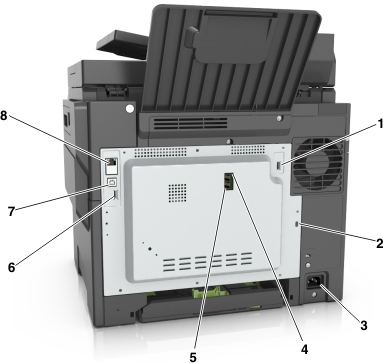
Onderdeel | Voor | |
|---|---|---|
1 | USB-poort | Bevestig een optionele draadloze netwerkadapter of een optionele vaste schijf van een printer. |
2 | Veiligheidsslot | Bevestig een slot om de printer op zijn plaats te houden. |
3 | Aansluiting voor netsnoer | Sluit de printer aan op een goed geaard stopcontact. |
4 | LINE-poort | Sluit de printer aan op een actieve telefoonlijn via een standaardwandaansluiting (RJ-11), DSL-filter, VoIP-adapter of een andere adapter waarmee u faxen kunt verzenden en ontvangen. |
5 | EXT-poort | Extra apparaten (telefoon of antwoordapparaat) aansluiten op de printer en de telefoonlijn. Gebruik deze poort als u geen aparte faxlijn hebt voor de printer en als deze verbindingmethode wordt ondersteund in uw land of regio. Opmerking: Verwijder de afdekplug als u de poort wilt gebruiken. |
6 | USB-poort | Sluit een toetsenbord of compatibele opties aan. |
7 | USB-printerpoort | De printer rechtstreeks aansluiten op de computer met een USB-kabel. |
8 | Ethernet-poort | Sluit de printer aan op een Ethernet-netwerk. |